أبن الرافدين
المـــــــدير العـــــام
طـــاقم الإدارة
إدارة صفحة الفيسبوك
★★ نجم المنتدى ★★
نجم الشهر
فريق التصميم
عضوية موثوقة ✔️
كبار الشخصيات
فريق دعم البرامج العامة
غير متصل
من فضلك قم بتحديث الصفحة لمشاهدة المحتوى المخفي





Free corder


الاضافة الجميله ( Freecorder ) التي من خلالها تستطيع تحميل اي فديو من موقع اليوتيوب بسرعة فائقة وكذلك بامكانك من خلالها تستطيع تحويل الفديوات الى اي صيغة في العالم وبعونه تعالى سوف اريكم وبالصور كيفية التحميل اي فديو وتحويل الصيغ كذلك ....
ملاحظة هذه الاضافة تستطيع ان تضيفها للمتصفحات الثلاثة وهي :



الان نأتي الى شرح كيفية استخدام الاضافة
اولاً قم بتسطيب الاضافة من موقعها الرسمي من الرابط ادناه
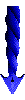
يجب عليك
تسجيل الدخول
او
تسجيل لمشاهدة الرابط المخفي
الان نسطب الاضافة


في الصورة التالية ننتظر لحين اكمال التسطيب



Windows 8, 7, Vista or XP
وللاطلاع على اكثر التفاصيل لهذه الاضافة اضغط (
يجب عليك
تسجيل الدخول
او
تسجيل لمشاهدة الرابط المخفي
)بعد اكمال التسطيب سوف تظهر لك الاضافة على شريط الاضافات في المتصفح

الى هنا انتهى التسطيب والاضافة

والان سوف اشرح لكم كيف استخدام الاضافة فيما يخص تحميل الفديوات والتحويل




في الصورة التالية رقم ( 8 ) هي اهم الوظائف بعد تحميل الفديو وكالتالي :
1 . هي اسدال القائمة التي من خلالها تتحكم بالفديو .
2 . هي حذف الفديو .
3 . اعادة تسمية الفديو .
4 . تشغيل الفديو .
5 . تحويل صيغة الفديو .
6 . هي تحديد مكان الفديو بعد التحويل .
ملاحظة تستطيع من خلال الضغط على ( save to MP3 ) سوف يقوم بتحويل الفديو مباشرتاً الى صيغة ( MP3 ) .


والان نشرح عن كيفية تحويل الفديو الى عدة صيغ حسب اختيارك

بعد الضغط على ( Convert ) سوف تنبثق لك مثل الصورة التالية :

قم بالضغط على علامة ( + ) لااضافة فديو الذي تريد تحوله الى الصيغة التي ترغبها
وفي الصورة التالية ايضاً قم بالضغط على الكلمة الموجودة في المستطيل الاحمر سوف تنبثق لك جميع الصيغ واختر ما يناسبك

الى هنا اكتفي بهذا الشرح

اتمنى الموضوع قد نال اعجابكم






التعديل الأخير بواسطة المشرف:





















